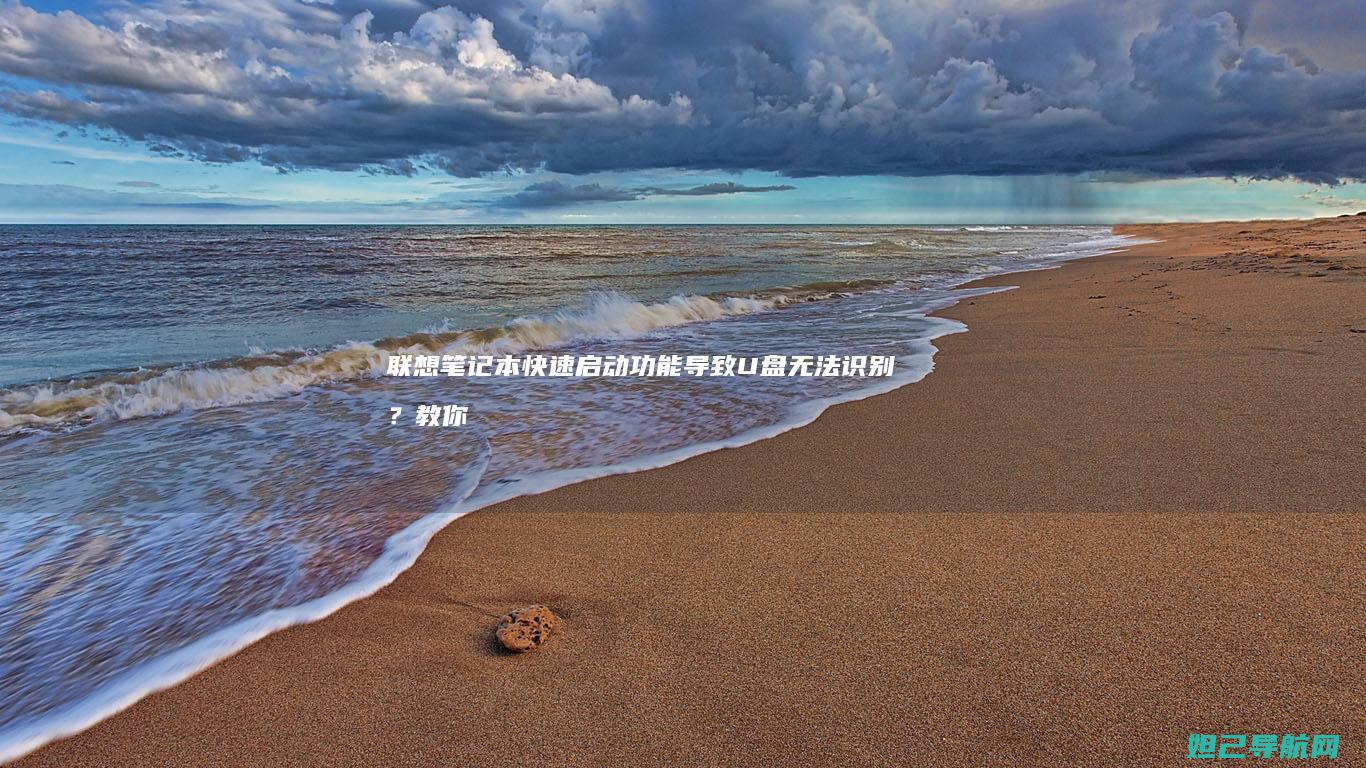在使用联想u盘重启电脑时,想要从U盘启动,首先需要进入BIOS设置界面调整启动顺序。这个过程对于很多用户来说可能有些陌生,但其实并不复杂。掌握正确的操作步骤,可以让你顺利地通过U盘启动系统或进行系统安装。

我们需要了解什么是BIOS。BIOS(Basic Input/Output System)是计算机开机时最先运行的软件,它负责初始化硬件并加载操作系统。在联想电脑上,通常可以通过按下特定的按键来进入BIOS设置界面。常见的按键包括F1、F2、Del、Esc等,具体取决于电脑的型号和配置。
一般来说,在联想电脑重启时,屏幕上会显示一个提示信息,告诉你应该按哪个键进入BIOS。例如,可能会显示“Press F1 to enter Setup”或者“Press Del to enter BIOS”。如果错过了这个提示,可以尝试在重启过程中反复按下这些按键,直到进入BIOS设置界面。
一旦进入BIOS设置界面,接下来需要找到“Boot”或“Startup”选项。在这个菜单中,你可以看到当前的启动顺序列表。通常,默认的启动设备是硬盘,而U盘可能没有被列为首选启动设备。因此,你需要将U盘移动到列表的最上方,以确保电脑会优先从U盘启动。
需要注意的是,不同型号的联想电脑在BIOS界面上可能会有所不同。有些电脑可能使用的是UEFI固件,而不是传统的BIOS。在这种情况下,启动设置可能会在“Boot Manager”或“Secure Boot”等选项中找到。某些联想电脑还支持“Fast Boot”功能,这可能会导致无法及时进入BIOS设置界面。如果你遇到这种情况,建议在进入BIOS之前先关闭快速启动功能。
除了调整启动顺序外,还需要确保U盘已经正确插入,并且其中包含可引导的操作系统文件。如果U盘没有正确格式化或缺少必要的引导文件,即使调整了启动顺序,也无法成功从U盘启动。因此,在使用U盘之前,最好先检查一下U盘的状态,确保其能够正常工作。
使用联想U盘重启电脑时,按下适当的按键进入BIOS设置界面,然后调整启动顺序,是实现从U盘启动的关键步骤。虽然这个过程可能对新手来说有些挑战,但只要掌握了基本的操作方法,就能轻松完成。希望以上的分析能够帮助你更好地理解和操作这一过程。